Создать архив, где будет храниться история переписки, можно с помощью резервного копирования WhatsApp. Я знаю, как это сделать на компьютере или смартфоне, поэтому могу рассказать о нескольких способах проведения процедуры.
Резервная копия WhatsApp – что это такое
Термин «резервная копия», или backup, означает хранилище информации, предназначенное для восстановления данных, утраченных по какой-либо причине. В «ВатсАпе» это текстовые сообщения, фотографии, видеоролики и прочие медиафайлы.
По умолчанию в мессенджере создание дубликата происходит ежедневно в 02:00. Однако по желанию пользователь может задать собственную частоту копирования файлов.
Если мобильное устройство сломалось или приобретен новый гаджет, имея бэкап, легко восстановить или перенести на новый телефон историю общения. Существует 2 способа сделать в «ВатсАпе» резервную копию.
Локальная
В этом случае сохранение дубликата происходит в памяти мобильного устройства. Здесь можно оставить любые типы файлов. По умолчанию их нужно искать в разделе Databases корневой папки WhatsApp.
Найти ее можно последовательным переходом из «Главного меню» через «Проводник» и «Внутреннюю память» к WhatsApp. Если в смартфоне установлена карта памяти, то лучше разместить локальную копию на ней.
Виртуальная
В этом случае нужно отправить хранилище в облако с помощью аккаунта Google для операционной системы Android или iCloud для iOS.
Алгоритм создания бэкапа таков:
- Запустить мессенджер.
- Авторизоваться в профиле пользователя.
- Открыть меню настроек.
- Перейти к чатам.
- Выбрать раздел резервного копирования.
- Зайти в облако.
- Пройти аутентификацию аккаунтов Google или iCloud.
- Сохранить переписку.
- Задать периодичность создания backup.
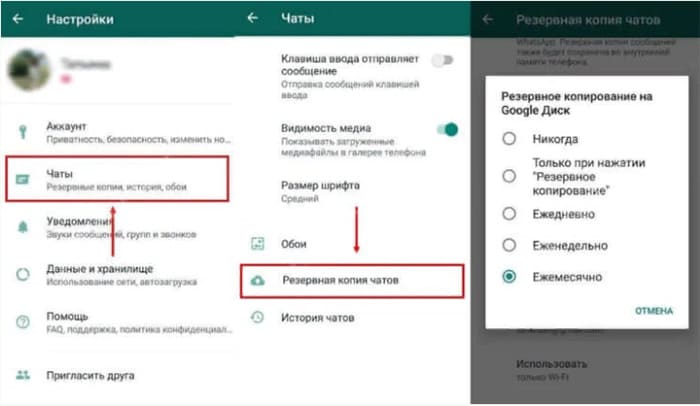
Такой способ хранения имеет несколько особенностей:
- дубликаты не занимают место в памяти смартфона;
- копии, которые не обновлялись в течение 1 года, автоматически удаляются;
- после создания нового бэкапа предыдущий более недоступен и не может быть восстановлен;
- вся информация защищена двойным шифрованием.
Создание резервной копии WhatsApp
Восстановить удаленную переписку можно несколькими способами. Порядок действий зависит от типа устройства, на котором установлен мессенджер.
Восстановление бэкапа
Проще всего вернуть переписку из бэкапа, созданного при ежедневном резервном копировании WhatsApp.
Для этого необходимо:
- Зайти в свой аккаунт в «ВатсАпе».
- Нажать на 3 точки в верхнем углу справа.
- Открыть раздел чатов.
- Выбрать меню «Резервная копия».
- Посмотреть на дату бэкапов.
- Отметить тот, что создан в 02:00.
- Восстановить информацию.
Если такой дубликат не обнаружен, то нужно продолжить свои действия:
- Зайти в Play Market или App Store.
- Найти WhatsApp.
- Удалить старую версию мессенджера.
- Установить его заново.
- Авторизоваться в профиле.
- Разрешить системе доступ к хранилищу и файлам.
- Согласиться с восстановлением найденной версии.
- Перезагрузить «ВатсАп».
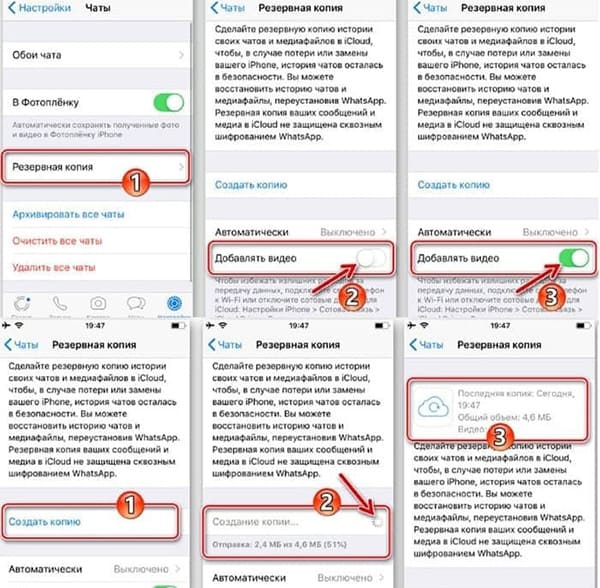
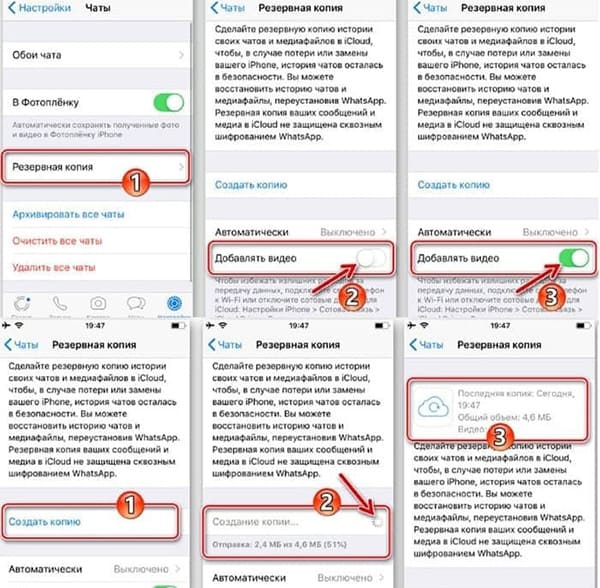
Вернуть данные из «Google Диска» или iCloud можно так:
- Зайти в облачное хранилище.
- Ввести имя пользователя и пароль.
- Выбрать раздел «Резервное копирование».
- Найти нужный бэкап.
- Нажать на поле «Восстановить».
Удаление копии
Удалить запасную копию можно таким образом:
- Открыть менеджер файлов. Если его нет, то скачать нужную утилиту.
- Найти папку WhatsApp.
- Перейти в раздел Databases.
- Удержать нажатие несколько секунд.
- Тапнуть по кнопке «Удалить».
Настройка резервной копии
На телефонах Android настроить аварийное копирование можно 3 способами.
Для единовременного бэкапа надо:
- Запустить мессенджер.
- Зайти в настройки.
- Открыть меню чатов.
- Перейти к резервному копированию.
- Нажать на «Аккаунт Google».
- Выбрать свою учетную запись.
- Кликнуть по полю «Использовать».
- Отметить вид соединения с интернетом.
- Кликнуть по «Резервному копированию».
- Дождаться окончания процесса.
.jpg)
.jpg)
Для ежедневного архивирования после выбора пункта 9 нужно указать периодичность выгрузки данных в облако:
- ежедневно;
- еженедельно;
- ежемесячно.
Последовательность действий на устройствах с ОС iOS такова:
- Открыть мессенджер.
- Найти в меню настроек вкладку с перепиской.
- Коснуться поля «Резервная копия».
- Активировать кнопку добавления видео по необходимости.
- Тапнуть по кнопке «Создать».
- Дождаться отправки архива в хранилище iCloud.
Для установки периода создания бэкапа после пункта 3 надо выбрать сроки копирования данных в облако.
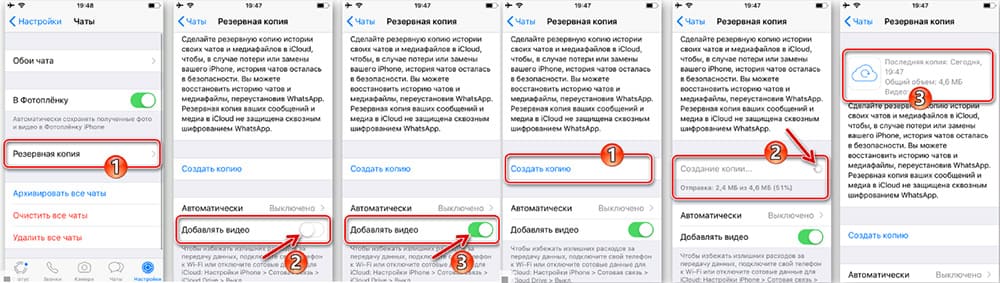
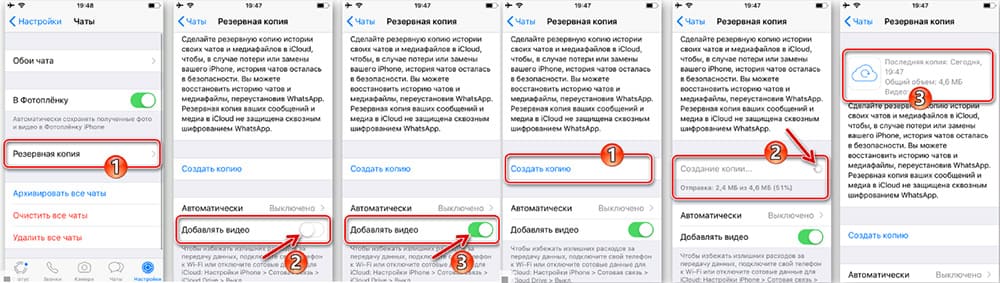
Проблемы с резервной копией WhatsApp
При архивировании переписки в мессенджере иногда появляются ошибки.
Чтобы их избежать, нужно:
- Обновить «ВатсАп». Сбои в работе программы часто возникают из-за ошибок в недавно установленной версии программы.
- Проверить сетевое соединение. Для этого на смартфоне существуют специальные значки. Если работа идет через беспроводной роутер, нужно перезагрузить его.
- Убрать видеофайлы из архива. Из-за их большого объема затрудняется передача данных.
- Очистить кэш устройства.
- Обновить сервисы Google Play и заново запустить процедуру.
- Перезагрузить устройство и открыть WhatsApp.
В моделях, работающих под управлением операционной системы iOS, помогают сброс настроек сети и удаление существующей архивной копии iCloud.







